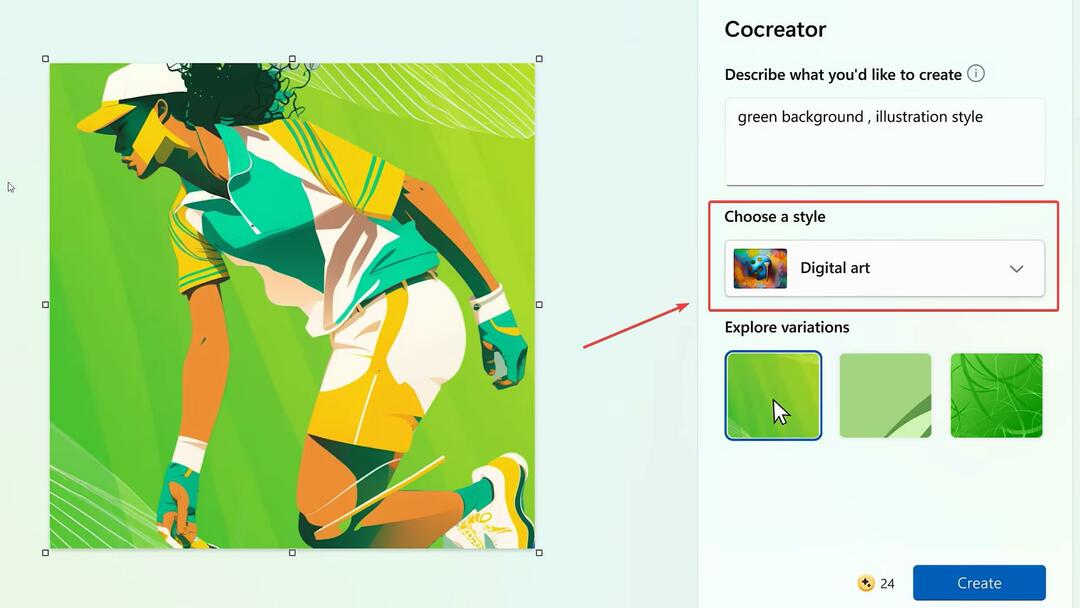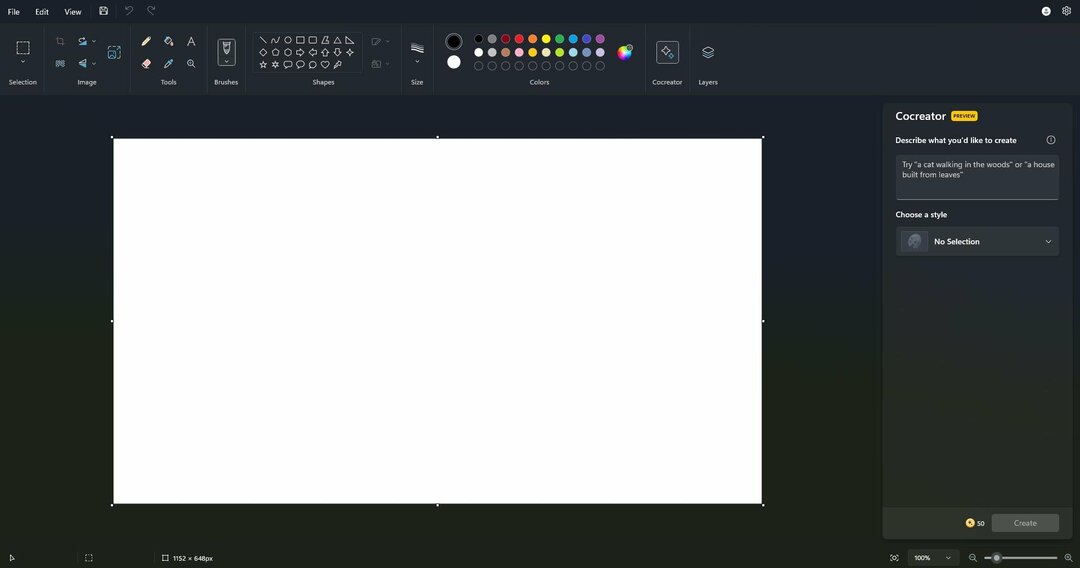Paint heeft geen toegang tot de afbeelding vanaf de klemborditems
- Als u niet in Paint kunt plakken omdat de knop grijs is, probeer dan Ctrl + V of klik met de rechtermuisknop en selecteer Plakken.
- U kunt ook controleren of het klembord de afbeelding in de geschiedenis heeft en vervolgens Paint proberen te repareren of opnieuw te installeren.
- Lees hieronder alle geteste oplossingen van ons Windows Report softwareteam!

Sommige van onze collega's van Windows Report kwamen er ook achter dat je soms niet in Paint kunt plakken op Windows 11. Het WR-softwareteam heeft de situatie gerepliceerd en we hebben geteste oplossingen bedacht om het probleem op te lossen.
Waarom kan ik geen afbeeldingen in Paint plakken? Als u niet in Microsoft Paint kunt plakken, betekent dit dat de informatie op het klembord niet in Paint kan worden ingevoegd. Hier zijn een paar mogelijke redenen waarom dit gebeurt:
- De Microsoft Paint-app is beschadigd
- De grafische kaart is ingesteld op 16 kleuren
- Als u een printscreen hebt gemaakt, heeft het klembord de afbeelding niet gekopieerd
- Kopiëren/plakken werkt niet helemaal niet.
Wat kan ik doen als het pictogram Plakken ontbreekt in Paint op Windows 11?
1. Gebruik een andere plakoptie
- Als het pictogram Plakken ontbreekt of grijs wordt weergegeven, kunt u de plaksnelkoppeling gebruiken: Ctrl + V.
- Een andere oplossing is om met de rechtermuisknop op een lege ruimte in Paint te klikken en te selecteren Plakken vanuit het rechtermuisknopmenu.
Als deze methoden niet werken, controleer dan of de schermafbeelding op het klembord staat. Om dat te doen, drukt u op Winnen + V en klik eenvoudig op de klembordafbeelding om deze te plakken.
Als de afbeelding niet op het klembord staat, probeer dan nogmaals de afbeelding te ondertitelen door op te drukken Alt + PrtSc of gewoon op de knop Print Screen en controleer opnieuw of deze op het klembord staat.
Hoe we testen, beoordelen en beoordelen?
We hebben de afgelopen zes maanden gewerkt aan het bouwen van een nieuw beoordelingssysteem voor de manier waarop we inhoud produceren. Met behulp hiervan hebben we vervolgens de meeste van onze artikelen vernieuwd om daadwerkelijke praktische expertise te bieden over de handleidingen die we hebben gemaakt.
Voor meer details kunt u lezen hoe we testen, beoordelen en beoordelen bij WindowsReport.
Hopelijk wordt hiermee duidelijk hoe je een afdrukscherm in Paint in Windows 11 plakt. Als het probleem zich blijft voordoen, volgt u de onderstaande oplossingen.
2. Reparatie en/of reparatie Verf
- Klik op de Begin knop en selecteer Instellingen.
- Ga naar Apps en selecteer Geïnstalleerde apps.
- Zoek Paint, klik op de knop met de drie stippen rechts ervan en selecteer Geavanceerde mogelijkheden.

- Scroll naar beneden en klik eerst op Reparatie onder de Opnieuw instellen sectie. Kijk of het probleem is opgelost. Als dit niet het geval is, gaat u terug naar het venster en klikt u op Opnieuw instellen knop hieronder.
3. Installeer Paint opnieuw
- Klik op de Begin knop en selecteer Instellingen.
- Ga naar Apps en selecteer Geïnstalleerde apps.
- Zoek Paint, klik op de knop met de drie stippen rechts ervan en selecteer Verwijderen.

- Installeer nu een nieuw exemplaar van Paint.
Als je niet weet hoe installeer de klassieke Paint opnieuw, zal deze complete gids u helpen dat snel te doen.
4. Zorg ervoor dat het klembord is ingeschakeld
- Klik op Begin en ga naar Instellingen.
- Ga dan naar Systeem en selecteer Klembord.
- Controleer hier of de Klembordgeschiedenis is ingeschakeld. Zo niet, doe dat dan.

Een van de belangrijkste redenen waarom u een afbeelding niet in Paint kunt plakken, is omdat het klembord niet is ingeschakeld en de afbeelding die u probeert te kopiëren of waarvan de ondertiteling is toegevoegd, niet wordt weergegeven.
Als de Klembord-tool niet jouw favoriet is, zijn die er wel Klembordclients van derden dat past misschien beter bij je.
5. Probeer de afbeelding in een andere afbeeldingseditor te plakken
Als geen van de bovenstaande oplossingen heeft gewerkt, kunt u proberen de afbeelding in een andere afbeeldingseditor te plakken, bijvoorbeeld Verf 3D. Onze lezers klaagden echter ook dat Paint 3D niet kon plakken omdat er iets misging.
Wij raden u aan onze selectie van de beste foto-editors voor Windows en in plaats daarvan een betere kiezen.
Een andere reden voor dit probleem waarom het afdrukscherm niet plakt, is omdat, om de een of andere reden, Het Knipprogramma kopieert de afbeelding niet naar het klembord. Als dat het geval is, helpt de gemarkeerde gids u om het probleem meteen op te lossen.
Dus, om een korte samenvatting te maken, probeer de afbeelding te plakken met de sneltoets Ctrl + V, zorg ervoor dat de afbeelding is opgeslagen in de klemborditems en repareer of installeer Paint opnieuw om dit probleem op te lossen. Het WR-softwareteam heeft al onze computers gerepareerd met deze oplossingen, dus probeer ze uit.
Mogelijk bent u ook geïnteresseerd in het lezen van onze handleiding over hoe u dat kunt doen schakel kopiëren/plakken in Application Guard in.
Als u nog vragen heeft of een oplossing kent die voor u heeft gewerkt, kunt u ons dit laten weten in het opmerkingengedeelte.